pycharm创建项目的操作教程
时间:2022-10-26 15:44
今天小编给大家讲解pycharm怎么创建项目,有需要或者有兴趣的朋友们可以看一看下文,还有不清楚小伙伴和小编一起去学习一下吧。
pycharm创建项目的操作教程

首先,打开一个的pycharm的软件界面当中,点击 create new project 的选项。
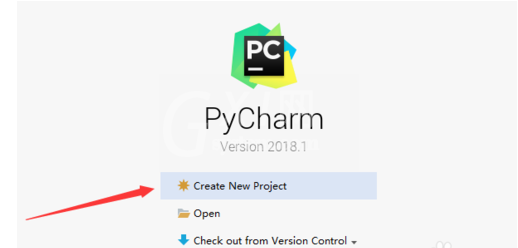
点击了create new project的选项之后,点击了 location选择的文件路径。
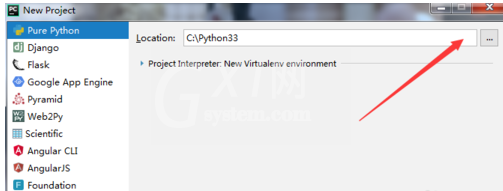
就会弹出了一个的select base directory窗口当中,点击 文件 的选项。
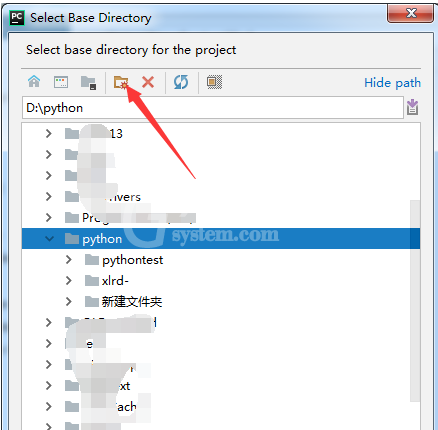
就会弹出了一个 new folder窗口当中,输入文件的名称,点击 ok 按钮。
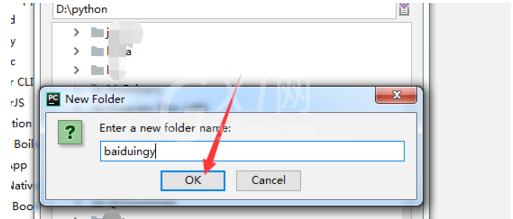
文件的路径选择完成之后,点击 ok 按钮。
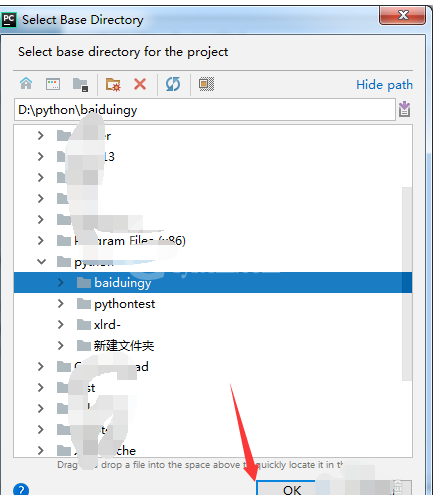
文件的路径选择完成之后,点击 create 按钮窗口文件。
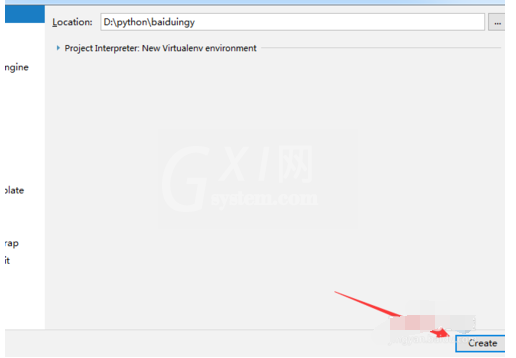
可以看到是项目项目创建成功了。
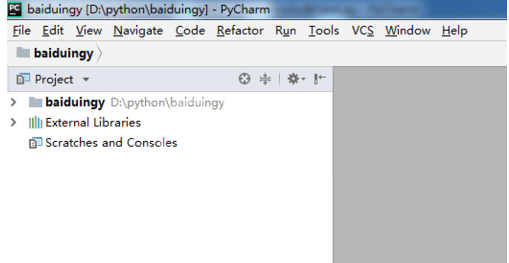
以上就是给大家分享的全部教程,更多金彩教程可以关注Gxl网哦!



























